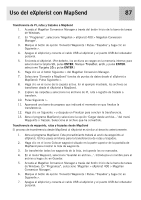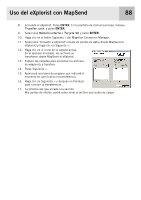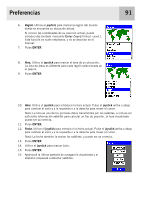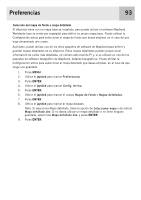Magellan eXplorist 400 Manual - Spanish (Castilian) - Page 95
Pulse Siguiente >.
 |
UPC - 763357111613
View all Magellan eXplorist 400 manuals
Add to My Manuals
Save this manual to your list of manuals |
Page 95 highlights
Uso del eXplorist con MapSend 88 8. Encienda el eXplorist. Pulse ENTER. En la pantalla de Comunicaciones, marque Transfer. arch. y pulse ENTER. 9. Seleccione Memoria interna o Tarjeta SD y pulse ENTER. 10. Haga clic en el botón Siguiente > del Magellan Conversion Manager. 11. Seleccione 'Convertir a eXplorist' (envíos de puntos de datos desde MapSend al eXplorist) y haga clic en Siguente >. 12. Haga clic en el icono de la carpeta activa. En el ejemplo mostrado, los archivos se transfieren desde MapSend al eXplorist. 13. Explore las carpetas para encontrar los archivos de waypoints a transferir. 14. Pulse Siguiente >. 15. Aparecerá una barra de progreso que indicará el momento en que finaliza la transferencia. 16. Haga clic en Siguiente > y después en Finalizar para concluir la transferencia. 17. La próxima vez que acceda a la sección Mis puntos de interés, podrá seleccionar el archivo que acaba de cargar.